 Jika Anda ingin chatting dengan teman Anda yang
berada pada satu jaringan LAN yang sama, Anda tidak perlu harus
mendownload program-program IM, cukup menggunakan sumber daya yang ada
pada komputer anda yaitu, Command Prompt dan Notepad. Terdapat dua cara yang bisa dilakukan yaitu menggunakan perintah Net Send
langsung pada Command prompt atau
Jika Anda ingin chatting dengan teman Anda yang
berada pada satu jaringan LAN yang sama, Anda tidak perlu harus
mendownload program-program IM, cukup menggunakan sumber daya yang ada
pada komputer anda yaitu, Command Prompt dan Notepad. Terdapat dua cara yang bisa dilakukan yaitu menggunakan perintah Net Send
langsung pada Command prompt ataudengan variasi sedikit dengan sedikit sentuhan coding dengan Notepad. Pada intinya kedua cara tersebut menggunakan perintah “net send”. Sebelum kita memulai chatting dengan Command Prompt, ada beberapa hal yang perlu diperhatikan yaitu :
- Pastikan service Messaging di-assign Automatic pada komputer Anda dan teman Anda. Hal ini dapat dilakukan dengan cara berikut ini.
- Klik Control Panel > Performance and Maintenance > Administrative Tools > Service > , maka akan terlihat tampilan berikut ini.
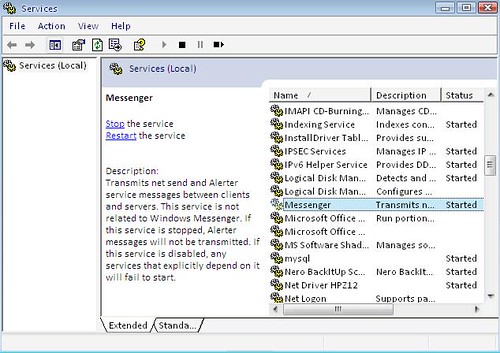
- Klik Messenger, dan pilih pada Start up type : Automatic, kemudian klik Apply kemudian Start dan OK.
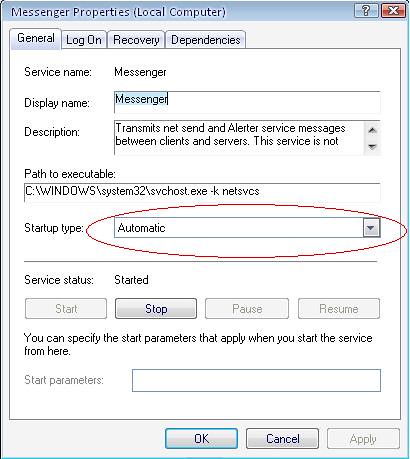
2. Pastikan untuk menonaktifkan firewall pada komputer Anda dan Teman Anda.
Setelah memastikan kedua hal tersebut, kita bisa melakukan chatting dengan Command Prompt.
Cara 1 : Menggunakan perintah langsung “net send” pada command prompt dengan format
net send <user/komputer/alamat IP> <Pesan>
Contoh : net send 10.12.33.216 Selamat Pagi
@echo off
:A Cls echo Chatting set /p n=IP: set /p m=Pesan: net send %n% %m% Pause Goto A |
Setelah anda selesai mengetik source code nya lalu SAVE dengan dengan nama filenya Chatting.bat
ingat file yang disimpan harus berbentuk ( .bat ) setelah anda selesai
menyimpan lalu jalankan programnya. Berikut ini adalah tampilan
programnya.
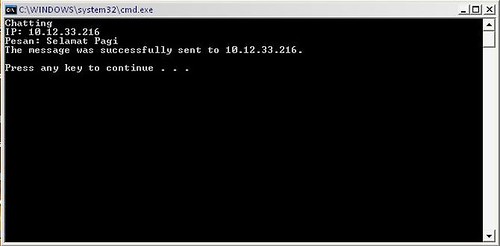
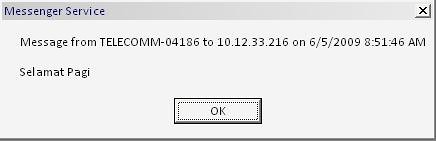
Untuk Windows Seven di Bawah :
- untuk windows 7 dan vista tidak menggunakan “net send” tp menggunakan “msg”
- untuk service msg nya secara otomastis sudah berjalan pada windows vista dan windows 7 jadi tgl menjalankan peritnahnya
- selamat mencoba :)
Selamat Mencoba dan Semoga Sukses!!!
sumber: http://blackgemi.com/archives/532
thank min artikelnya ini, hehe...
BalasHapusalat servis laptop